
Instagram sprong aanvankelijk in het publieke bewustzijn als een manier voor mensen om snel foto's van hun mobiele apparaten te uploaden en delen. Hiermee kunnen gebruikers foto's van hun huisdieren, vakanties en dagelijkse activiteiten delen met hun vrienden en familie.
Maar sinds de lancering in 2010 is Instagram zoveel meer dan dat geworden. Vandaag de dag, iedereen van merken en creatieve professionals Leer van de beste: 10 professionele fotografen die u moet volgen op Instagram Leer van de beste: 10 professionele fotografen die u moet volgen op Instagram Voor elke professionele fotograaf die het probleem met Instagram aangaat, zijn er velen die gelukkig zijn de app gebruiken om een extra fotominnend publiek te bereiken. Ze zijn de moeite waard om te volgen. Meer lezen voor amateurfotografen en overheden gebruiken het platform om reclame te maken, te verkopen en te beïnvloeden.
Als zodanig zijn de oude beperkingen van alleen het uploaden van afbeeldingen van telefoons te beperkend geworden. Gebruikers hebben een manier nodig om foto's te uploaden zonder een mobiel apparaat, waardoor ze inhoud kunnen delen die elders is opgeslagen.
Hier zijn vier manieren om inhoud te uploaden zonder een smartphone of tablet, samen met een bonusmethode.
1. Officiële Instagram-app voor Windows
Beschikbaar op: Windows 10-apparaten met touchscreen
Als u Windows 10 gebruikt, kunt u de officiële Instagram-app voor Windows gebruiken. Maar vreemd genoeg kun je het alleen gebruiken om foto's en video's te uploaden als je een apparaat met touchscreen hebt.
In werkelijkheid is de app vrij eenvoudig. Het bedrijf heeft het niet aangepast voor Windows - het is in wezen gewoon de smartphone-app die wordt omgezet in een "moderne app" -venster. Dat is waarschijnlijk de reden waarom de beperking van het touchscreen bestaat.
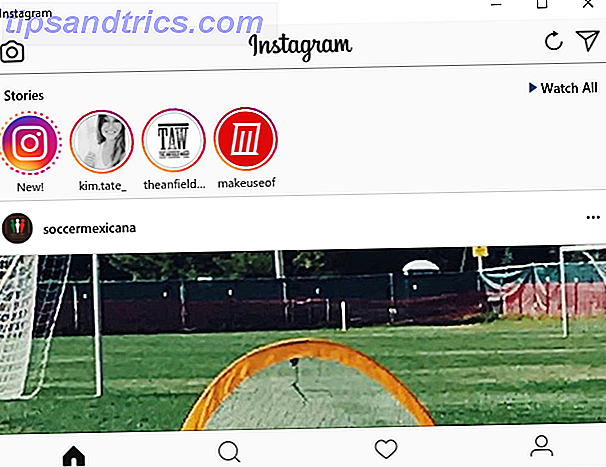
Niettemin, als u een laptop met een aanraakscherm hebt Hoe Windows Ink te gebruiken met een touchscreen op Windows 10 Windows Ink gebruiken met een touchscreen op Windows 10 Heb je een touchscreen en Windows 10? Dan moet je Windows Ink proberen! We laten u zien hoe u aantekeningen maakt, schetsen tekent of screenshots annoteert. Geen stylus vereist. Meer lezen, het voldoet aan zijn doel. En naast de mogelijkheid om inhoud te uploaden, geeft het je ook toegang tot alle beste functies van Instagram, zoals Instagramverhalen, Instagram Direct en Explore. U kunt zelfs foto's bewerken en filters toepassen, net als de mobiele app.
Downloaden: Instagram voor Windows
2. BlueStacks App Player
Beschikbaar onder: Windows, Mac
BlueStacks is een Android-emulator voor uw computer. Hiermee kunt u elke Android-app uitvoeren op uw pc of Mac. Android-apps uitvoeren op macOS Android-apps uitvoeren op macOS Als u Android-apps op uw Mac-laptop of desktopcomputer wilt uitvoeren, dan is dit hoe u het doet. Lees verder .
Om het te gebruiken, ga je naar de BlueStacks-website en download je het programma. Als je eenmaal binnen bent, zijn er twee manieren om Instagram te gebruiken. Zoek BlueStacks voor Instagram en installeer het direct of download een APK-bestand van een online repo. APK's worden automatisch geopend met de BlueStacks-app.
Eenmaal geïnstalleerd, zijn alle opties van Instagram voor jou beschikbaar. U kunt zich registreren voor een nieuw account, inloggen bij een bestaand account, bladeren door uw tijdlijn en vooral foto's uploaden.
Omdat het een mobiele interface is, is deze niet altijd intuïtief te gebruiken. Echter, net als de officiële Windows 10-app, wordt het werk gedaan.
Downloaden: BlueStacks App Player
3. Gebruik een webbrowser
Beschikbaar onder: Windows, Mac, Linux
In theorie kun je geen foto's uploaden naar Instagram vanuit een webbrowser. Maar met een paar tweaks kun je een geheime truc ontgrendelen die het allemaal mogelijk maakt. Het enige wat u nodig hebt, is een kopie van Chrome of Safari Safari versus Chrome op OS X: welke browser is geschikt voor u? Safari versus Chrome op OS X: welke browser is geschikt voor u? Chrome of Safari? Het is geen eenduidig antwoord. De waarheid is dat merkloyaliteit contraproductief is. Je moet je opties regelmatig opnieuw bekijken om te zien of er misschien iets beters bestaat. Meer lezen op uw computer.
Foto's uploaden naar Instagram vanuit Chrome
- Ga naar Instagram.com en log in op je account
- Klik met de rechtermuisknop ergens op de Instagram-pagina
- Klik op Inspecteren in het contextmenu
- Selecteer Toggle Device Toolbar (linkerbovenhoek van het Elements-paneel)
- Kies een apparaat in het vervolgkeuzemenu bovenaan in het hoofdvenster
- Ververs de pagina
Je zou nu het camerapictogram in de Instagram-app moeten zien. Klik erop en je kunt de foto kiezen die je wilt uploaden.

Foto's uploaden naar Instagram vanuit Safari
- Open Safari en ga naar Voorkeuren> Geavanceerd
- Schakel het selectievakje naast het menu Ontwikkelen weergeven in de menubalk in
- Open een privé-browservenster
- Ga naar Ontwikkelen> Gebruikersagent> Safari - iOS 10 - iPhone
- Ga naar Instagram.com en log in op je account
- Klik op het camerapictogram om een foto te uploaden
Het is duidelijk dat geen van deze oplossingen bijzonder elegant is, maar u hoeft geen extra apps te installeren of uw inloggegevens in te voeren bij externe app-providers.

4. Gramblr
Beschikbaar onder: Windows, Mac
Gramblr is een bruikbare maar beperkte manier om foto's te uploaden naar Instagram. Natuurlijk kun je je foto's zonder telefoon uploaden, maar het biedt verder geen extra functies. Als je dus toegang wilt tot de andere tools van Instagram, moet je nog steeds een app gebruiken.
Zodra je een kopie van de app hebt gepakt en deze op je computer hebt geïnstalleerd, moet je je aanmelden met je Instagram-account.

Klik op Nu uploaden om een module te uploaden. Uw foto's moeten exact 650 x 650 pixels zijn en worden opgeslagen in het JPG-formaat. Weten wanneer te gebruiken Welke bestandsindeling: PNG versus JPG, DOC versus PDF, MP3 versus FLAC Weten wanneer te gebruiken Welke bestandsindeling: PNG vs. JPG, DOC versus PDF, MP3 versus FLAC Kent u de verschillen tussen JPG en PNG, of MP3 en FLAC? Als u niet weet welke bestandsindelingen u moet gebruiken, laat ons u dan door hun onderscheidingen leiden. Lees verder . Als uw bestand niet aan de vereisten voldoet, gebeurt er niets - u zult zelfs geen foutmelding zien.
Als uw bestand aan alle vereisten voldoet, kunt u met Gramblr een bijschrift voor uw foto schrijven en enkele eenvoudige bewerkingen uitvoeren. Het zal het dan voor u uploaden.
Opmerking: sommige Gramblr-gebruikers hebben indexeringsproblemen gemeld bij het gebruik van hashtags. Ze beweren dat wanneer je een hashtag toevoegt met Gramblr, je afbeelding niet wordt gezien door andere gebruikers die op zoek zijn naar deze hashtag. Het probleem doet zich niet altijd voor, maar het is een mogelijkheid.
Downloaden: Gramblr
5. Dropbox
Beschikbaar onder: Windows, Mac, Linux
Oké, deze is een beetje een cheat. Dropbox gebruiken is een geweldige manier om foto's van je pc naar Instagram te krijgen (het is maar één van de vele unieke Dropbox-toepassingen) 15 Dingen die je niet wist dat je kon doen met Dropbox 15 Dingen die je niet wist dat je kon doen met Dropbox Cloudopslagservices zijn gekomen en gegaan, maar Dropbox is waarschijnlijk degene die hier het langst is geweest en nu is het spel uitgebreid met een hele reeks nieuwe functies. Laten we verkennen. Lees meer), maar je hebt nog steeds een telefoon nodig voor de laatste stap . Maar wie heeft er tegenwoordig geen smartphone?
Zorg er om te beginnen voor dat je een Dropbox-account hebt; als je er nog geen hebt, ga er dan een maken.
Download vervolgens de Dropbox-desktopclient voor uw besturingssysteem. Het is beschikbaar op Windows, Mac en Linux. Je hebt ook een kopie van de Dropbox- en Instagram-apps op je smartphone nodig.

Upload de betreffende foto naar je Dropbox-account door deze naar de Dropbox-map van je computer te slepen.
Wanneer het uploadproces is voltooid, open je Dropbox op je telefoon, tik je op de pijl in de rechterbovenhoek en kies je Exporteren.
Selecteer Instagram in de lijst met apps om het proces te voltooien. Je kunt tweaks in je afbeelding maken met de Instagram-editor voordat je deze uploadt, zodat de wereld het kan zien.
Downloaden: Dropbox
Hoe upload je foto's naar Instagram?
In dit artikel hebben we u vier geweldige manieren voorgesteld om foto's en video's naar Instagram te uploaden zonder een telefoon te gebruiken. We hebben je ook de Dropbox-methode getoond, die hoewel hij nog steeds een telefoon vereist, een elegante manier is om foto's van de harde schijf van je computer naar het sociale netwerk te krijgen.
Nu is het over aan jou. Hoe upload je foto's naar Instagram? Gebruik je de officiële smartphone-app voor al je behoeften, of heb je een aantal aanvullende computergebaseerde oplossingen gevonden?
U kunt ons in de onderstaande opmerkingen al uw tips en trucs laten weten. En vergeet niet om dit artikel te delen met je volgt op Facebook en Twitter.
Beeldcredits: cla1978 / Depositphotos
Oorspronkelijk geschreven door Yaara Lancet op 24 maart 2014



![Hoe je jezelf uit Facebook meldt op andere apparaten en je beveiliging verbetert [Wekelijkse Facebook-tips]](https://www.tipsandtrics.com/img/social-media/508/how-log-yourself-out-facebook-other-devices.jpg)